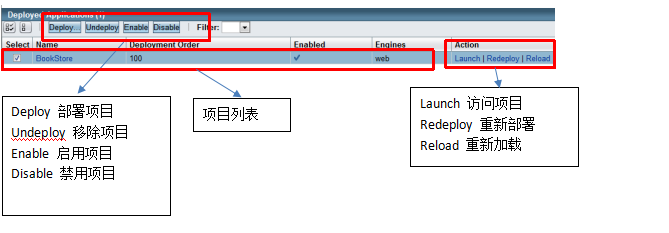GlassFish安装
一、JavaEE平台简介
Java语言和Java平台的发展是一个漫长而传奇的历史,从20世纪到90年代中期它的发明开始,经过了2007年至2012年的发展,Java已经经历了许多变化,也遇到过许多争论。在早期,Java被称为Java开发工具包或JDK,是一门与平台紧密耦合的语言。Sun公司在1995年推出了最早的版本,尽管按照今天的标准来看,Java的发展是极其缓慢和原始的,但它在软件开发领域掀起了一场革命。
随着Internet的发展和Web应用程序的流行,Sun公司已经意识到J2SE不足以应付新的需求。于是,1998年,就在J2SE1.2发布之前,Sun公司宣布他正在开发一个称为Java专业版或JPE的产品。同时他还研发了一门称为Servlet的技术,这是一个能够处理HTTP请求的小型应用程序。在1997年,Servlet1.0与Java Web Server一起发布,因为该服务器缺少很多功能,所以并未流行。
Servlet和JPE经历过几次内部迭代过程之后,Sun于1999年12月12日发布了Java2平台的企业版(或J2EE),版本为1.2。和J2SE版本一致。该规范包括:
- Servlet2
- JDBC Extension API 2.0
- JNDI 1.0
- JSP 1.2
- EJB 1.1
- JMS 1.0
- JTA 1.0
- JavaMail API 1.1
- JAF 1.1
J2EE仅仅是一个规范。Sun提供了规范组件的参考实现,但各个公司仍然可以创建自己的实现。
JavaEE发展至今最新版本为JavaEE 7,JavaEE 7 于2013年发布其中包含了很多新特性。
二、WEB容器
JavaEE WEB应用程序运行在Java EE应用服务器和Web容器(也称为Servlet容器)中。
JavaEE有许多规范组成,但大多数的Web容器都只实现了Servlet、JSP和JSTL。这不同于实现了完整JavaEE规范的成熟JavaEE应用服务器。每个应用服务器都包含了一个Web容器,用于管理Servlet的生命周期、将请求URL映射到对应的Servlet、接受和响应HTTP请求以及管理过滤器链。不过独立运行的Web容器通常时轻量级的,并且易于使用。
选择Web容器要求对项目的需求进行认真的研究和考虑。在选择Web容器时有多种选择,每种容器都有自己的优点和不足。也可以同时使用多种不同的Web容器。例如可以选择在个人计算机上使用Apache Tomcat用于本地测试,在生产环境中使用GlassFish。
三、常见的Web容器:
- 1. Apache Tomcat
Tomcat是目前最常见和最流行的的Web容器,Tomcat的优点是占用内存小、配置简单以及长期的社区参与。Tomcat可以在5-10分钟的时间完成安装(包括下载的时间)。
使用Tomcat只需要很少的配置,经过调优以后,也可以在高负载、高可用性的生产环境中使用。但是Tomcat并不是一个完整的JavaEE应用服务器,其并没有完全实现JavaEE的标准。
Tomcat版本及规范
|
Tomcat版本 |
JavaEE |
Servlet |
JSP |
EL |
最小的JavaSE版本 |
|
3.3.x |
1.2 |
2.2 |
1.1 |
|
1.1 |
|
4.1.x |
1.3 |
2.3 |
1.2 |
|
1.3 |
|
5.5.x |
1.4 |
2.4 |
2.0 |
|
1.4 |
|
6.0.x |
5 |
2.5 |
2.1 |
2.1 |
5.0 |
|
7.0.x |
6 |
3.0 |
2.2 |
2.2 |
6 |
|
8.0.x |
7 |
3.1 |
2.3 |
3.0 |
7 |
2.GlassFish
GlassFish是一个开源的、也是商业的完整的JavaEE应用服务器的实现。它提供了JavaEE规范的所有特性,包括Web容器,而且它目前还是JavaEE规范的参考实现。它的Web容器实际上源于Tomcat,不过使用Tomcat核心创建的GlassFish后,它已经做出了重大的改变,初始代码已经很难识别出来了。GlassFish的开源版本由社区提供支持,而Oracle的商业GlassFish服务器版本有Oracle公司提供收费的商业支持。Oracle将只为JavaEE 7之前的版本提供商业支持。从JavaEE 8开始,GlassFish将不再包含商业支持选项。
GlassFish的一个优势是它的管理界面,可以通过图形Web用户界面、命令行界面和配置文件等方式对服务器进行设置。而且GlassFish总是第一个实现新版本规范的服务器。GlassFish非常易于搭建企业级集群环境。所以GlassFish非常适合我们用来学习研究JavaEE最新规范。
四、GlassFish安装:
环境:
GlassFish需要JDK7,所以先要确保安装了JDK7,并且已经配置JAVA_HOME环境变量
下载:
GlassFish的官网:
https://glassfish.java.net/
打开:https://glassfish.java.net/download.html
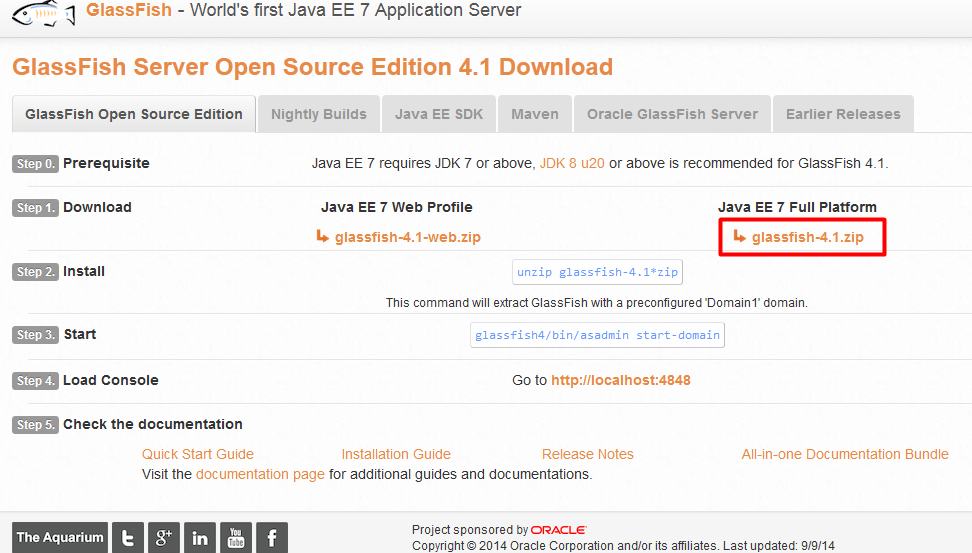
下载完成之后将GlassFish解压到硬盘中:
我的位置是:C:\soft\environment\glassfish4
目录结构如下:
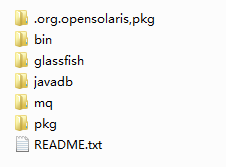
启动和停止:
- 打开命令行窗口(运行 àCMD)
- 访问GlassFish的bin目录:
如:cd C:\soft\environment\glassfish4\bin

- 输入:asadmin start-domain
![]()
- 出现如下提示代表服务器启动成功:

- 通过浏览器访问http://localhost:8080,出现如下界面:

6.停止,输入命令:asadmin stop-domain 出现如下提示代表服务器已停止

五、部署项目
通过管理界面部署项目:
启动服务器后访问:http://localhost:4848/ 这是GlassFish默认的管理端地址,通过图形化界面可以很方便的部署和删除项目。
第一次访问时会是下边的样子,需要稍微等一会:

然后会出现如下界面:
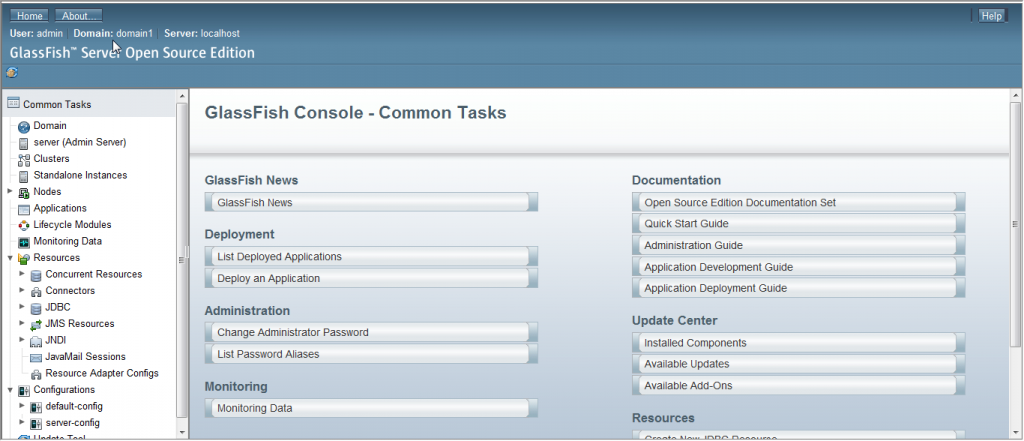
通过图形化界面,可以很方便的管理服务器,这里我们简单的演示一下项目的部署和删除:
1.选中左侧的Applications
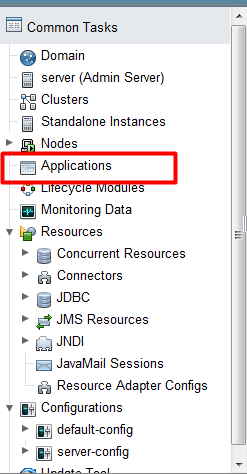
2.右侧会出现管理界面

3.点击Deploy选择要部署的项目,我这里有一个BookStore的war包直接选择即可,下边还有一些配置信息,一般默认即可。点击右上角的ok部署项目
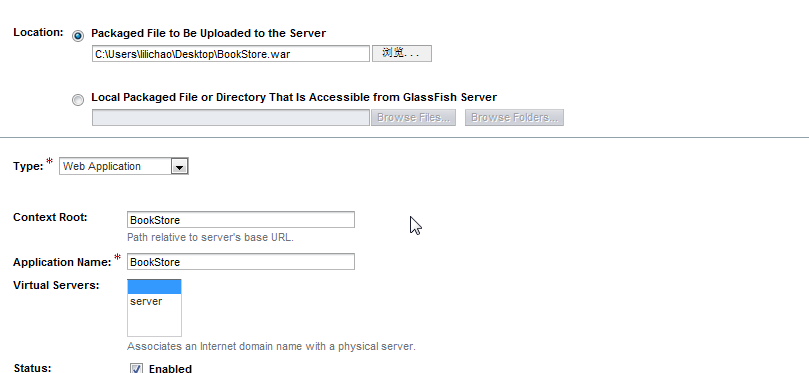
项目的根目录需要通过改名字访问项目如果值为BookStore,我们就需要通过http://localhost:8080/BookStore来访问项目
4.通过http://localhost:8080/BookStore/访问刚刚部署的项目即可
5.项目的删除,打开管理界面,可以对项目做一些常规的操作